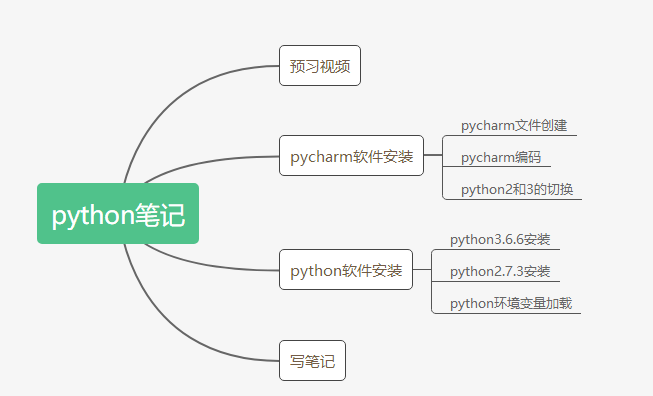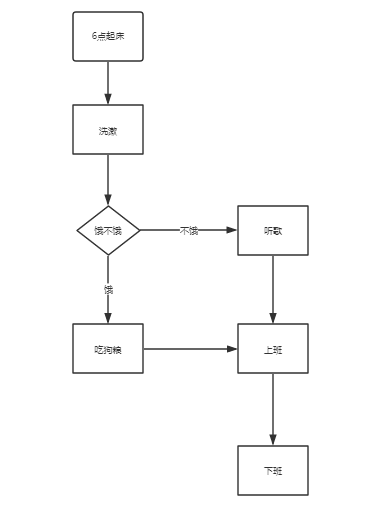Pycharm安装教程及思维导图。
一.下载Pycahrm
1.首先要下载Pycharm这个软件,官网的下载地址是: http://www.jetbrains.com/pycharm/download/#section=windows
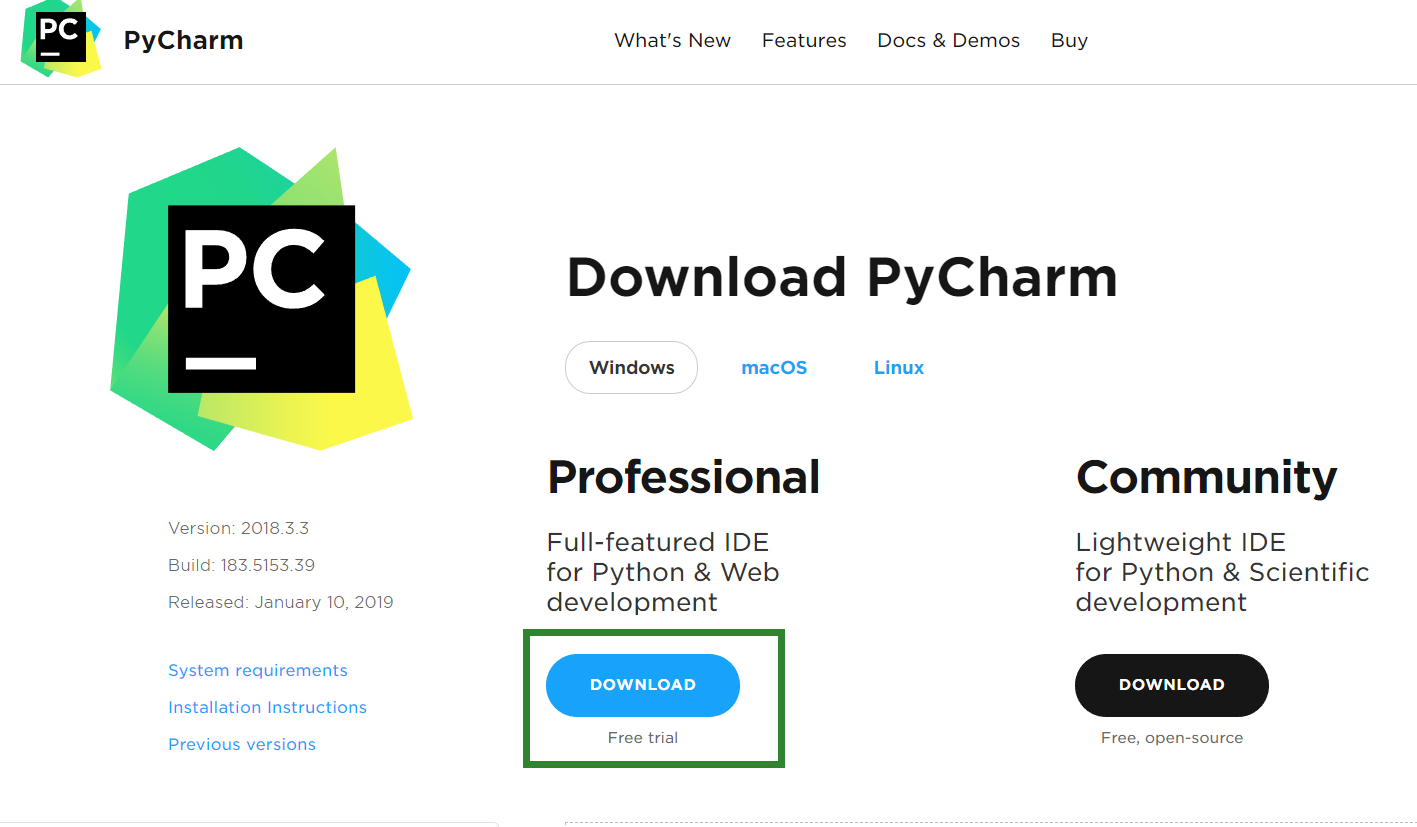
2.选择左边的点击进行下载,左边的是专业版右边是社区版。
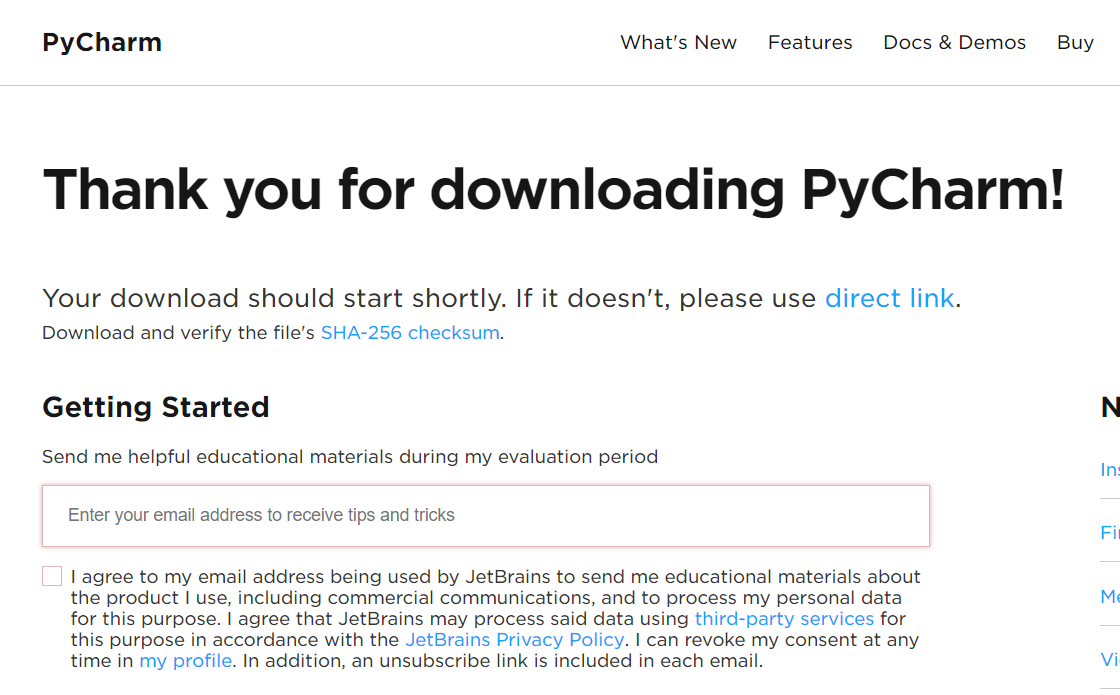
3.出现这个页面就是正在下载。

4.找到文件,准备安装。
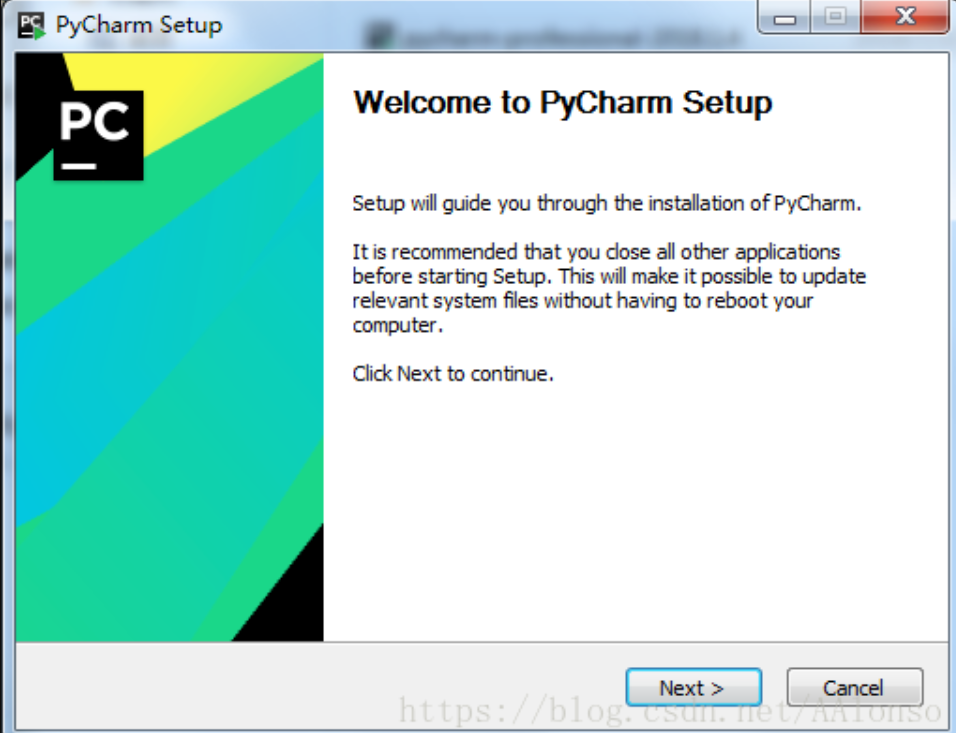
5.安装,选择Next 点击,选择要安装到那个目录。
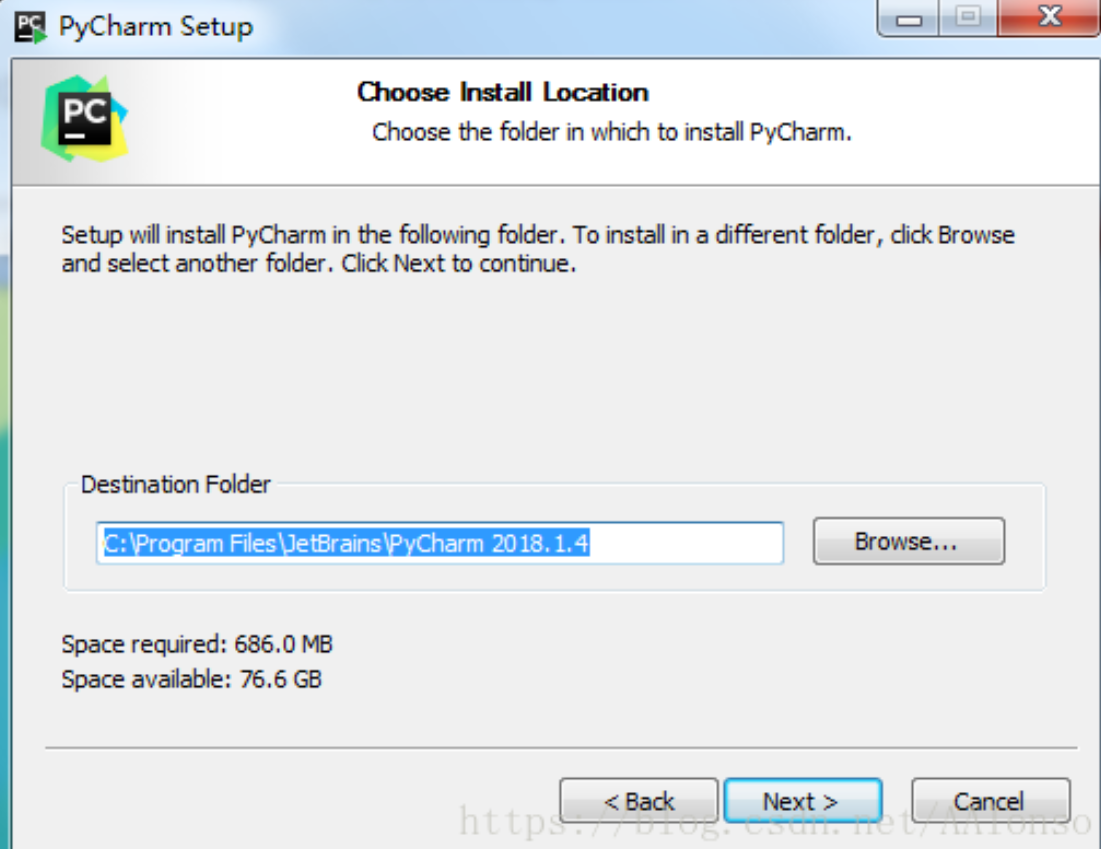
6.选择配置。
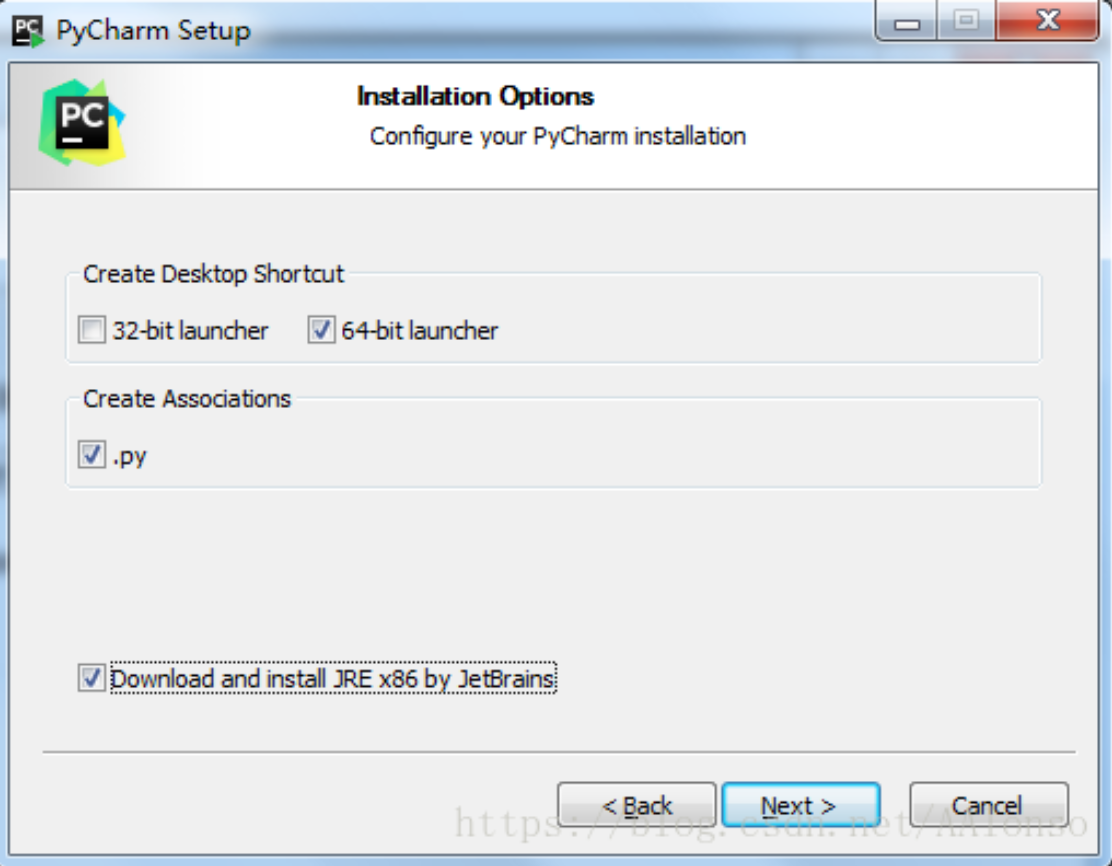
我是64位机器,我选择了64,如果是32的就选择32 [不管64还是32剩下的都选择]
7.点击安装。
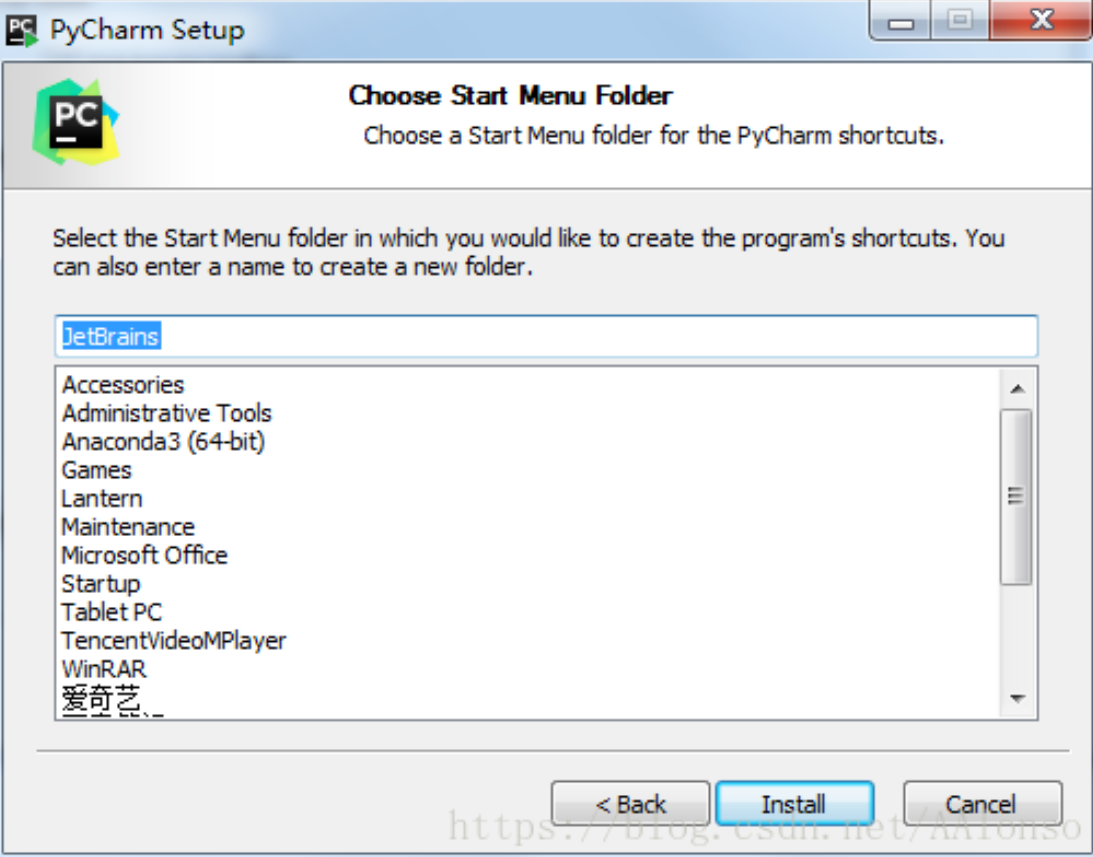

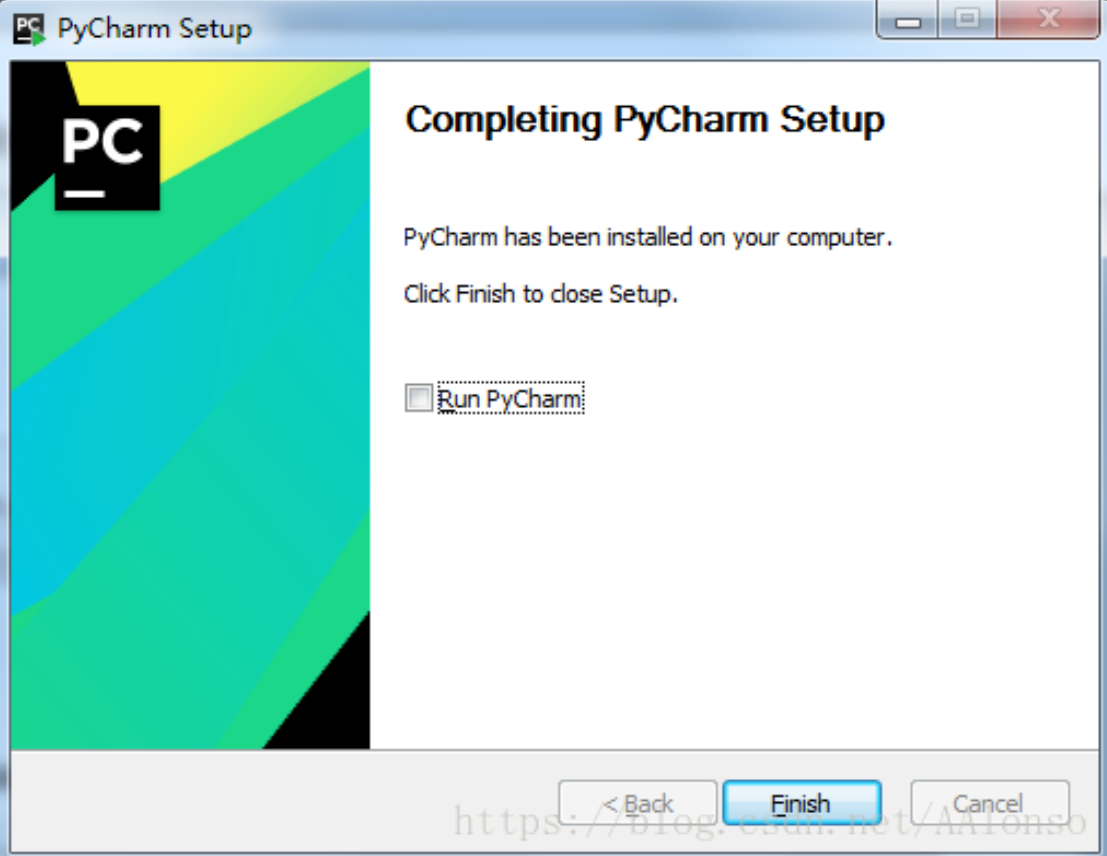
出现这个界面的直接点击Finish关闭就可以了. 我们现在切换到桌面。
8. 使用Pycharm,必须点击快捷方式使用,以防误删。

9.首次使用Pychram,用户许可证,激活Pycharm,激活详情http://idea.lanyus.com/页面 ,点击选择的内容生成激活码,然后将激活码复制到code选项中。
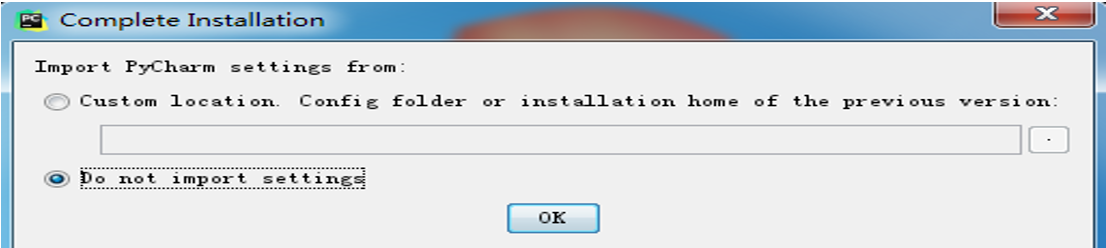
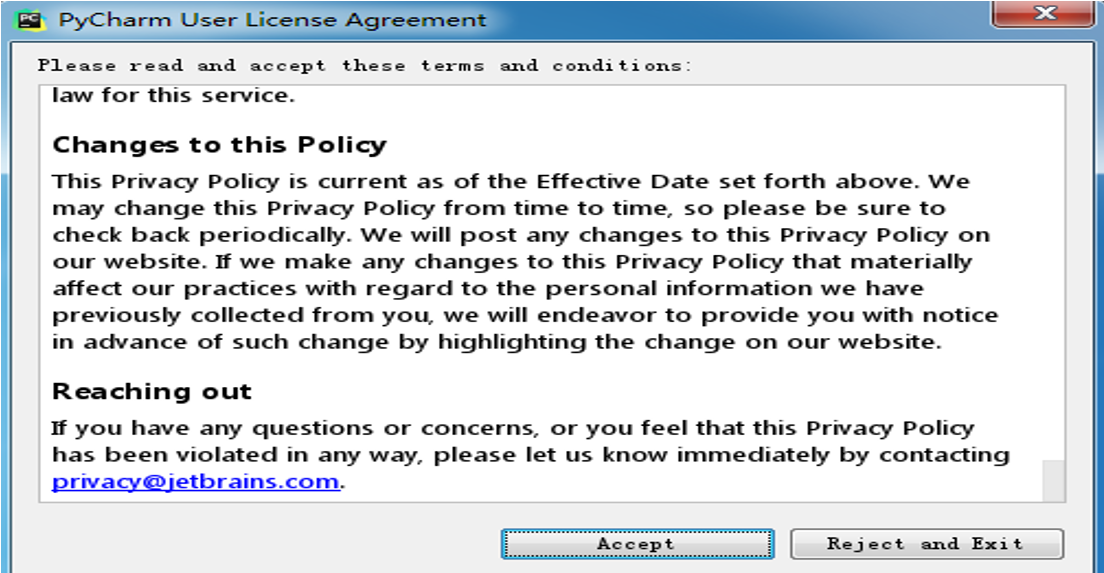

10.个性化设置
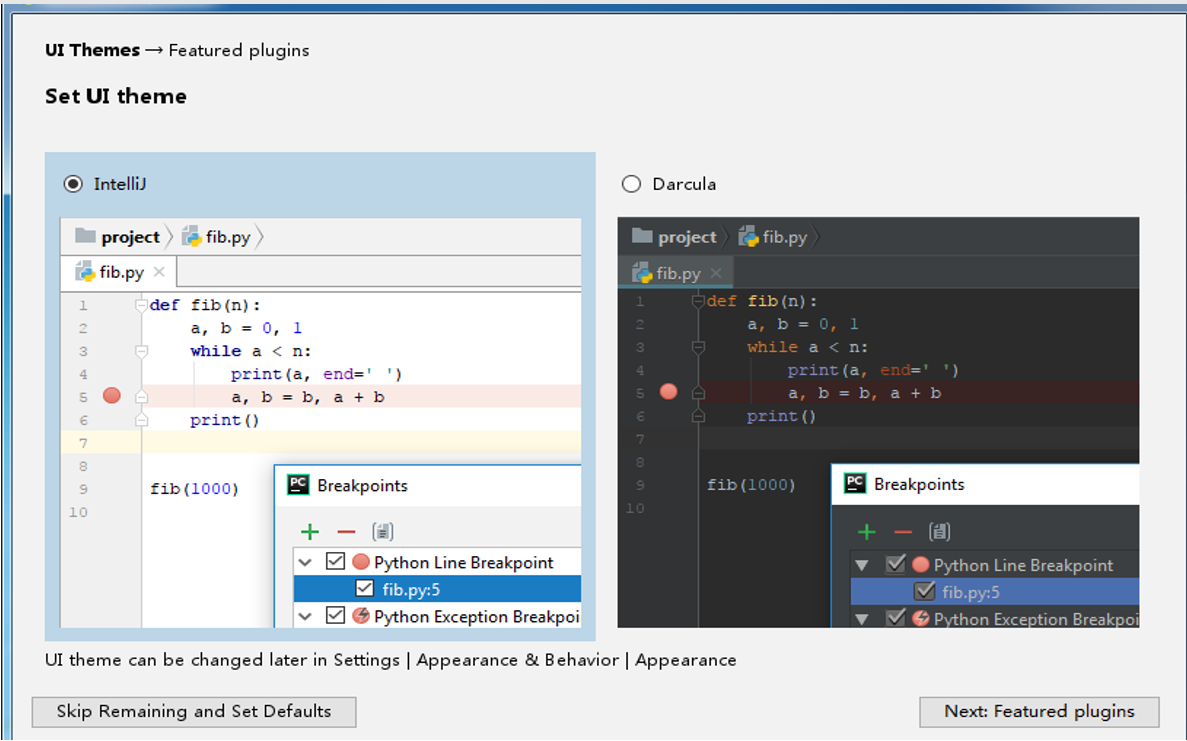
这个直接关闭就可以了。
11.启动成功。

如果你的激活码没问题的话,会在个性化,主题设置完毕之后,经过短暂的加载(加载速度取决于电脑性能)进入如图页面,到这一步,PyCharm安装完成了。
12.创建文件。

13. PyCharm选择解释器。
File -- Settings -- Project -- Project Interpreter,这里会显示当前系统默认的解释器,如果要添加别的解释器,点击工具图标,Add local -- Existing environment,点击三点图标,在打开的本地文件目录中选择解释器文件的.exe文件。就行了,如果你没有选择, PyCharm会自动选择当前环境默认的解释器。
14.PyCharm创建py文件。

鼠标放到大纲然后右键鼠标,出现一个New然后鼠标向右滑动选择python file点击左键。

直接写文件的名字就可以了,写完后回车就搞定了。
15.思维导图
有需求的时候一定先画个图,按照图进行编写.https://www.processon.com/i/58db550ce4b028e27c88c85d 访问这个网站,进行注册.